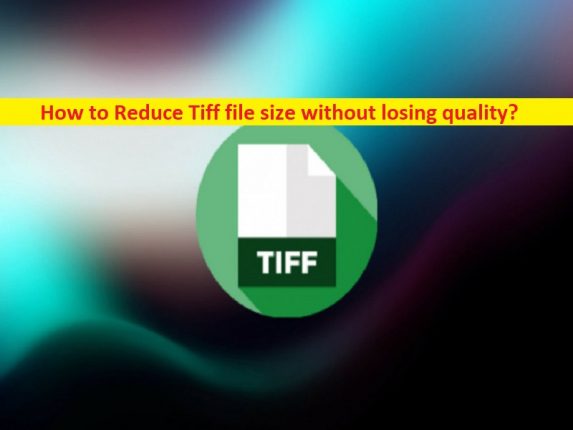
Tipps zum Reduzieren der Tiff-Dateigröße ohne Qualitätsverlust:
In diesem Artikel werden wir diskutieren, wie Sie die Größe von Tiff-Dateien reduzieren können, ohne an Qualität zu verlieren. Dazu werden Ihnen einfache Schritte/Methoden zur Verfügung gestellt. Lassen Sie uns die Diskussion beginnen.
“Größe der Tiff-Datei reduzieren, ohne an Qualität zu verlieren“:
Tiff-Datei oder Tag Image File Format ist ein Bilddateiformat zum Speichern von Rastergrafikbildern. Tiff-Dateien werden normalerweise von Grafikern, der Verlagsbranche und Fotografen verwendet. Tiff-Dateien werden von Scan-, Fax-, Textverarbeitungs-, OCR- (Optical Character Recognition), Bildbearbeitungs-, Seitenlayout- und Desktop-Publishing-Anwendungen unterstützt. Die Tiff-Datei ist unkomprimiert und die Tiff-Datei verwendet keinen Komprimierungsalgorithmus wie JPEG- oder GIF-Formate.
Tiff-Dateien enthalten mehr Daten, die Dateien sind groß und nehmen viel Speicherplatz ein, und daher ist die Anzahl der Bilder, die aufgenommen und auf Aufnahmemedien gespeichert werden können, begrenzt. Mehrere Benutzer berichteten jedoch, dass die Tiff-Datei zu groß ist, und suchten nach Möglichkeiten, die Tiff-Datei zu verkleinern, um die Datei klein zu machen, ohne Daten zu verlieren. Es ist möglich, Tiff-Dateien mit verschiedenen Software- und Web-Komprimierungstools zu komprimieren, und Ihnen wird hier gezeigt, wie Sie dies tun können. Lassen Sie uns die Schritte zum Reduzieren der Tiff-Datei ausführen.
Wie kann man die Tiff-Dateigröße reduzieren, ohne an Qualität zu verlieren?
Methode 1: Reduzieren Sie die Tiff-Dateigröße mit der Paint-App
Schritt 1: Öffnen Sie die App „MS Paint“ auf dem Windows-PC über das Windows-Suchfeld, klicken Sie auf das Menü „Datei“ und wählen Sie „Öffnen“.
Schritt 2: Wählen Sie auf Ihrem Computer die „Tiff-Datei“ aus, die Sie komprimieren möchten, und klicken Sie auf „Öffnen“.
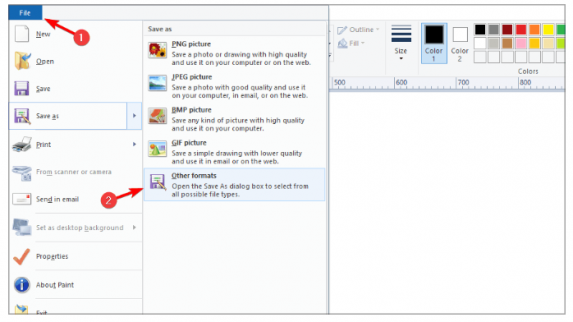
Schritt 3: Klicken Sie auf der Registerkarte „Startseite“ von Paint auf die Option „Größe ändern“. Wählen Sie die Optionsoption „Pixel“ und geben Sie den niedrigeren Pixelwert in das Feld „Horizontal“ ein, um die Bildgröße zu ändern. Stellen Sie sicher, dass das Kontrollkästchen Hauptseitenverhältnis aktiviert ist.
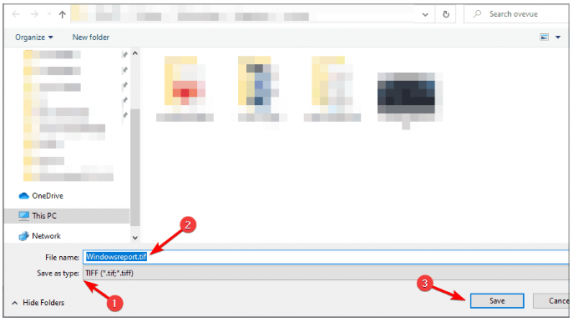
Schritt 4: Wenn Sie die Auflösung reduziert haben, klicken Sie auf die Registerkarte „Datei“ und wählen Sie „Speichern unter > Andere Formate“, legen Sie „TIFT“ im Dropdown-Menü „Speichern unter“ fest, geben Sie einen Dateititel in das Textfeld ein und klicken Sie dann auf „Speichern“. ‘ Schaltfläche, um die Datei zu speichern.
Methode 2: Beschneiden Sie die Datei, um die Tiff-Dateigröße zu reduzieren
Schritt 1: Öffnen Sie die „Paint“-App und klicken Sie auf „Datei > Öffnen“, wählen Sie „TIFT zum Bearbeiten“ und klicken Sie auf „Öffnen“.
Schritt 2: Klicken Sie auf der Registerkarte „Startseite“ auf die Schaltfläche „Auswählen“, halten Sie die linke Maustaste gedrückt und ziehen Sie die Maus, um den zuzuschneidenden Bildbereich auszuwählen, und klicken Sie auf der Registerkarte „Startseite“ auf die Option „Zuschneiden“.
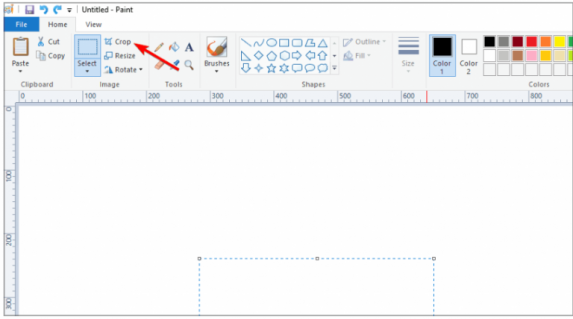
Schritt 3: Klicken Sie nun auf „Datei > Speichern unter > Andere Formate“ und wählen Sie das Format “TIFT“ aus dem Dropdown-Menü „Speichern unter“, geben Sie den Titel der Datei ein und speichern Sie die Datei.
Methode 3: Komprimieren Sie TIFT mit verlustbehafteter Komprimierung
Schritt 1: Öffnen Sie Ihren Browser und besuchen Sie die Seite „https://www.ps2pdf.com/compress-tiff“ und klicken Sie in der Compress TIFT-App auf die Schaltfläche „Dateien hinzufügen“.
Schritt 2: Wählen Sie „Von lokaler Festplatte auswählen“, um die auf der Festplatte des PCs gespeicherte TIFT-Datei zu öffnen, wählen Sie eine zu komprimierende TIFT-Datei aus und klicken Sie auf „Öffnen“.
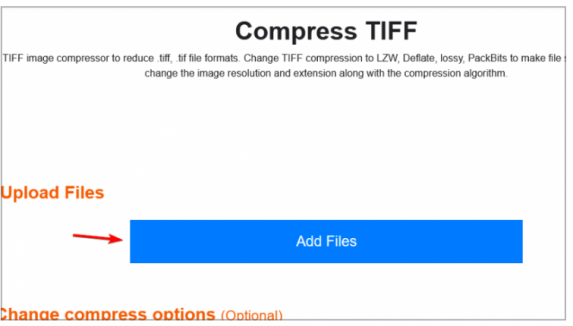
Schritt 3: Ziehen Sie den Schieberegler Ausgabedateigröße nach links, um eine Ausgabedateigröße für Ihr TIFT-Bild auszuwählen. Je weiter Sie den Schieberegler der Leiste nach links ziehen, desto stärker wird das Bild komprimiert, und klicken Sie auf das Dropdown-Menü „Komprimieren“ und wählen Sie eine Komprimierungsmethode wie Verlustbehaftet aus.
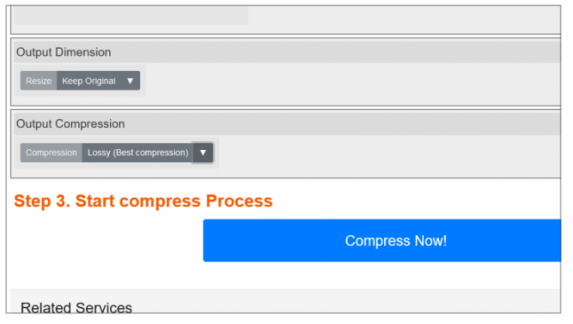
Schritt 4: Klicken Sie jetzt auf die Schaltfläche „Jetzt komprimieren“ und nach der Komprimierung auf die Schaltfläche „Herunterladen“, um das komprimierte TIFT-Bild zu speichern.
Methode 4: Reduzieren Sie die Größe der TIFF-Datei ohne Qualitätsverlust, indem Sie eine Vektordatei erstellen
Schritt 1: Öffnen Sie die Webseite „TIFT to EPS Converter“ in Ihrem Browser oder besuchen Sie die Seite „https://onlineconvertfree.com/convert-format/tiff-to-eps/“.
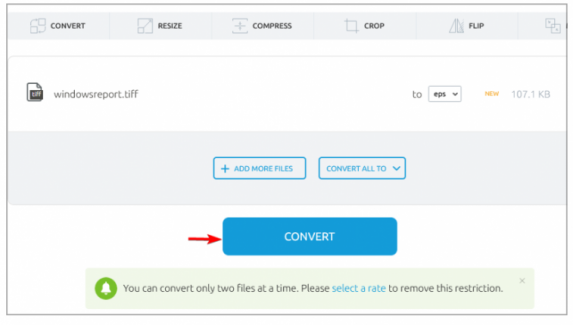
Schritt 2: Klicken Sie auf die Schaltfläche „Datei auswählen“ des TIFT-zu-EPS-Konverters, wählen Sie das zu konvertierende TIFT-Bild aus und klicken Sie auf „Öffnen“.
Schritt 3: Klicken Sie auf die Schaltfläche „Konvertieren“ und dann auf die Schaltfläche „Herunterladen“, um die EPC-Vektordatei auf Ihrer Festplatte zu speichern.
Beheben Sie Windows-PC-Probleme mit dem “PC-Reparatur-Tool“:
‘PC Repair Tool’ ist eine einfache und schnelle Möglichkeit, BSOD-Fehler, EXE-Fehler, DLL-Fehler, Probleme mit Programmen/Anwendungen, Malware- oder Vireninfektionen im Computer, Systemdateien oder Registrierungsprobleme und andere Systemprobleme mit nur wenigen Klicks zu finden und zu beheben .
⇓ Holen Sie sich das PC-Reparatur-Tool
Fazit
Ich hoffe, dieser Beitrag hat Ihnen geholfen, die Größe von Tiff-Dateien zu reduzieren, ohne auf einfache Weise an Qualität zu verlieren. Sie können dazu unsere Anweisungen lesen und befolgen. Das ist alles. Für Anregungen oder Fragen schreiben Sie bitte in das Kommentarfeld unten.